Voit vapauttaa tilaa Google Photosissa yksinkertaisella tempulla. Katso yksityiskohdat artikkelista.
Sisällysluettelo
Monet käyttäjät valittavat muistin puutteesta Google Photosissa.
Vuodesta 2015 lähtien Google Photos on ollut yksi maailman käytetyimmistä valokuvien ja videoiden tallennuspalveluista. Niin paljon, että monet ihmiset valittavat, että heiltä loppuu joskus tallennustila. Onneksi on olemassa yksinkertainen temppu, jolla voit estää tämän.
Google Photos tarjoaa 15 Gt ilmaista tallennustilaa Google-tilille yhdessä Gmailin ja Google Driven kanssa. Jos kuitenkin tarvitset enemmän tallennustilaa, voit siirtyä Google Oneen.
Hyvästi, täysi muisti: temppu, jota kaikki eivät tunne, tilan vapauttamiseksi Google Photosissa
Tuntematon temppu, joka vapauttaa tilaa Google Photosissa
Käyttämällä tekoälyä valokuvien ja videoiden hakujen järjestelmälliseen järjestämiseen, Google Photosin automaattinen järjestely on erittäin toimiva.
Välttääksesi muistinpuutteen ongelman, yksi monista keinoista, joita voit käyttää, on alentaa sovellukseen tallennettujen valokuvien ja videoiden laatua.
Tällä tavoin Google Photos voi pakata tiedostoja pienentämällä niiden kokoa ja siten niiden käyttämää tilaa tililläsi.
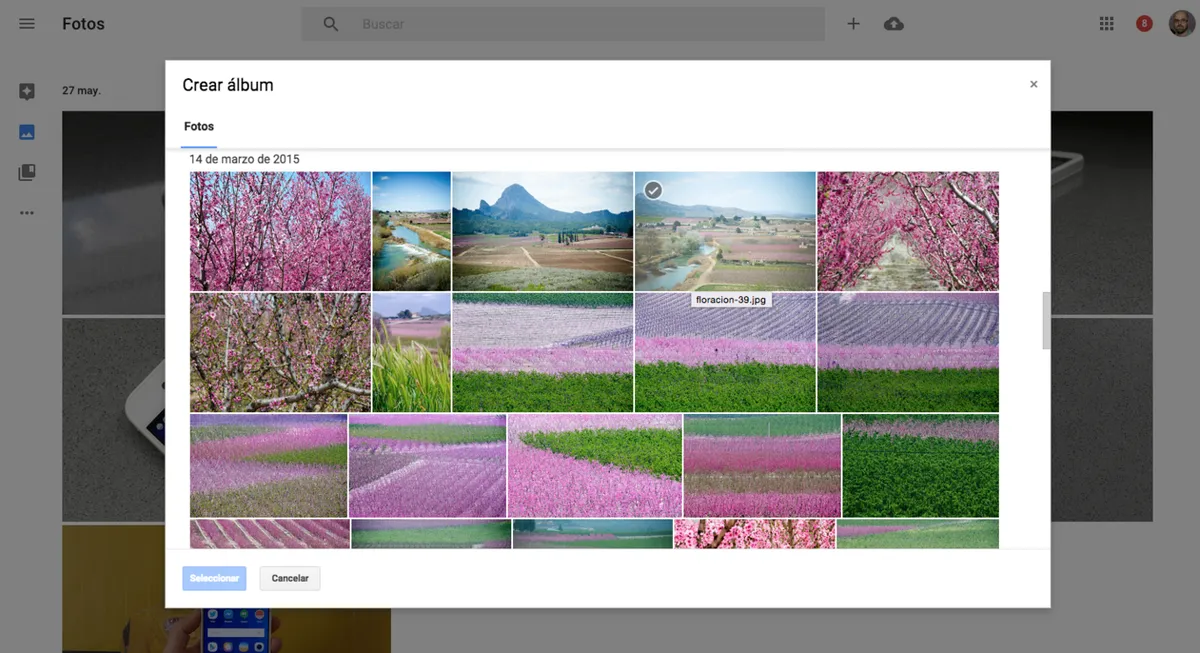
Hyvästi, täysi muisti: vinkki, jota kaikki eivät tunne, tilan vapauttamiseksi Google Photosissa
Jos haluat säilyttää alkuperäiset valokuvat ja videot, voit ladata ne ja tallentaa ulkoiselle laitteelle ennen pakkaamista. Tämä on suositeltavaa, koska tämän vinkin jälkeen tiedostoja ei voi palauttaa alkuperäiseen laatuun.
Askel askeleelta: kuinka pienentää tiedostojen laatua Google Photosissa tilan vapauttamiseksi
- 1. Avaa Google Photosin asetukset: avaa Google Photos -sovellus tai verkkoversio ja siirry kohtaan ”Asetukset”.
- 2. Etsi vaihtoehto ”Varmuuskopiointi ja synkronointi”. Asetuksissa on osio, joka koskee valokuvien ja videoiden varmuuskopiointia ja synkronointia.
- 3. Valitse haluamasi laatu: Etsi tästä osiosta vaihtoehto, jolla voit valita varmuuskopion laadun. Voit valita joko ”Alkuperäinen laatu” (parempi laatu, suurempi koko) tai ”Tallennustilan säästö” (hieman heikompi laatu, pienempi koko).
- 4. Vahvista muutos: vahvista valintasi, ja Google Photos alkaa pakata olemassa olevat valokuvat ja videot valitsemasi mukaan.





